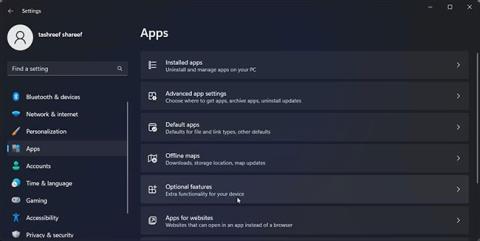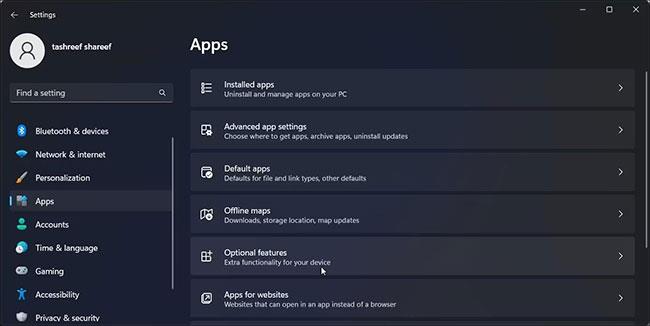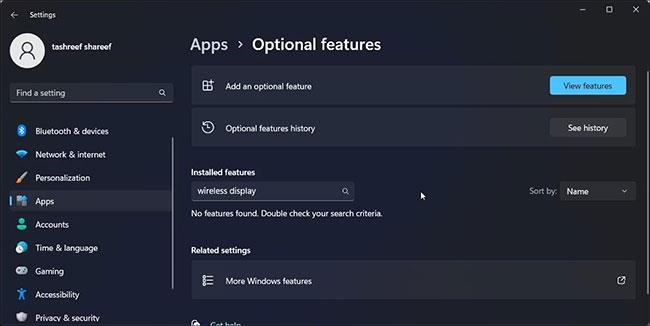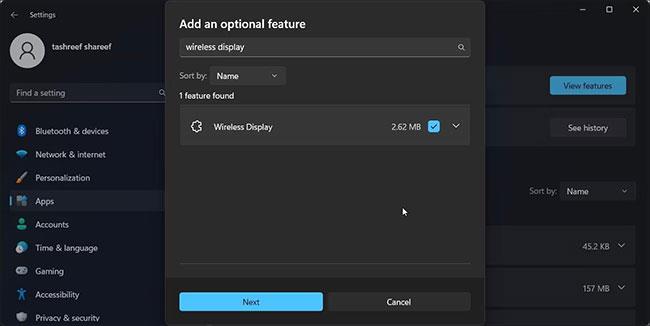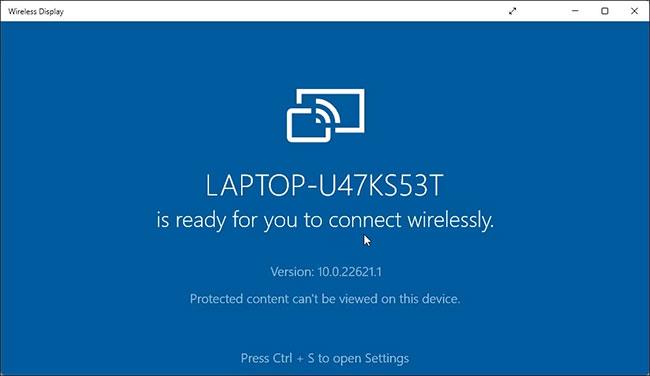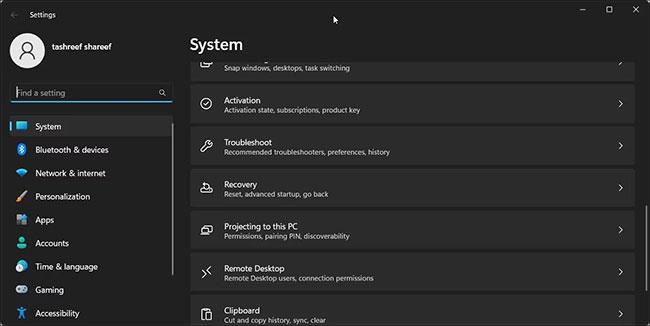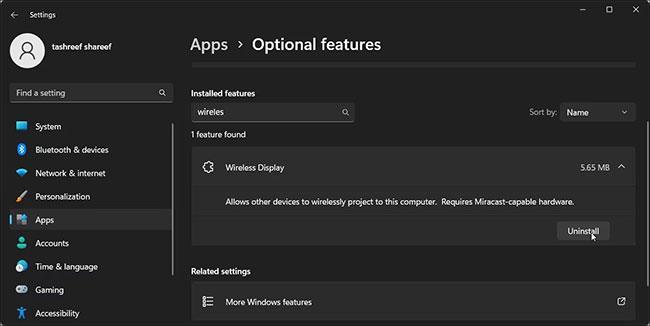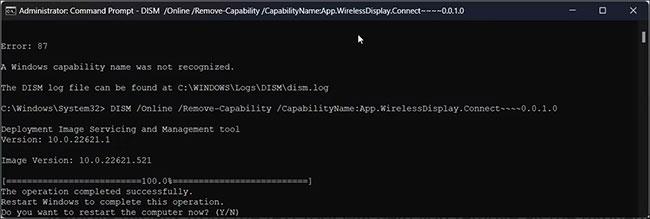Функция беспроводного дисплея в Windows 11 позволяет подключать экран смартфона и проецировать его на компьютер. Это полезный виджет для просмотра контента с телефона или планшета на большом экране.
В Windows 11 функция Wireless Display является дополнительной функцией, для работы которой требуется компьютер, совместимый с Miracast. Поскольку это дополнительная функция, вам придется установить ее, чтобы начать работу с Miracast. Сегодняшняя статья покажет вам два способа установки Wireless Display в Windows 11, чтобы проецировать экран телефона Android на компьютер.
Как включить беспроводной дисплей с помощью настроек
Вы можете установить функцию беспроводного дисплея в качестве дополнительной функции на панели настроек. Перед этим обязательно проверьте, совместим ли ваш компьютер с Miracast. Если да, выполните следующие действия, чтобы установить Wireless Display.
Чтобы установить беспроводной дисплей:
1. Нажмите Win + I , чтобы открыть «Настройки» .
2. Откройте вкладку «Приложения» на левой панели.
3. Затем прокрутите вниз и выберите опцию «Дополнительные функции».
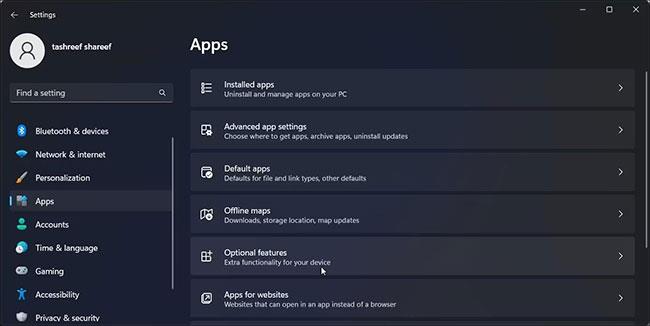
Дополнительные функции в настройках Windows 11
4. Нажмите «Просмотреть функции» , чтобы добавить дополнительную функцию .
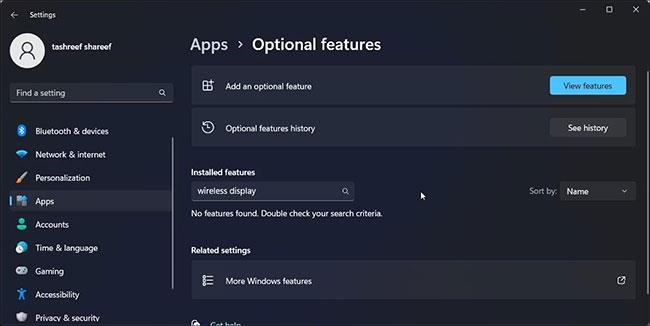
Выберите «Просмотреть функции», чтобы добавить дополнительную функцию.
5. В диалоговом окне «Добавление дополнительной функции» введите «Беспроводной дисплей».
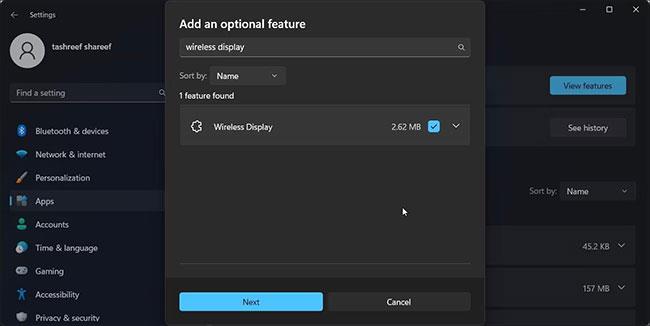
Введите беспроводной дисплей
6. В результатах поиска выберите «Беспроводной дисплей» и нажмите «Далее».
7. Нажмите «Установить» , затем подождите, пока Windows загрузит и установит приложение.
После установки перезагрузите компьютер. После перезагрузки откройте поиск Windows ( Win + S ) и введите Wireless Display. Теперь вы можете подключить свой смартфон или планшет к компьютеру и проецировать экран без проводов.
Как установить беспроводной дисплей с помощью командной строки

Командная строка успешно установила беспроводной дисплей
Вы также можете установить Wireless Display с помощью командной строки . Чтобы установить приложение, вы можете использовать команду «Функции по запросу (FODs)» в утилите командной строки.
Чтобы установить Wireless Display с помощью командной строки:
1. Нажмите клавишу Win и введите cmd.
2. В результатах поиска щелкните правой кнопкой мыши «Командная строка» и выберите «Запуск от имени администратора».
3. В окне командной строки введите следующую команду и нажмите Enter:
DISM /Online /Add-Capability /CapabilityName:App.WirelessDisplay.Connect~~~~0.0.1.0
4. Windows загрузит и установит приложение Wireless Display. Этот процесс может занять некоторое время, поэтому подождите, пока индикатор выполнения не достигнет 100%.
5. Когда вы увидите сообщение об успехе, закройте окно командной строки и перезагрузите компьютер.
Как проецировать экран с помощью Wireless Display
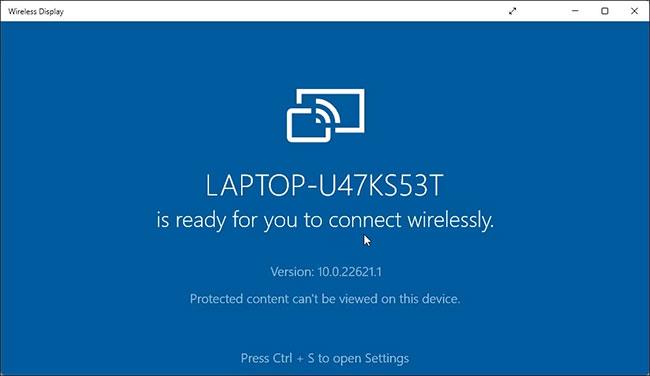
Беспроводное подключение дисплея в Windows 11
Теперь вы успешно установили Wireless Display. Вы можете начать проецировать изображение со смартфона или других совместимых устройств на экран.
Чтобы использовать беспроводной дисплей:
1. Подключите свой телефон Android и ПК с Windows к одной сети Wi-Fi.
2. Затем нажмите клавишу Win и введите беспроводной дисплей.
3. В результатах поиска нажмите «Беспроводной дисплей» , чтобы открыть приложение.
4. На телефоне Android выполните поиск беспроводных дисплеев. Например, на устройстве Samsung Galaxy откройте Smart View и выберите свой компьютер из списка доступных устройств.
Вы можете дополнительно настроить параметры презентации на своем ПК, чтобы беспроводной дисплей всегда был доступен. Таким образом, вы можете проецировать изображение со своего телефона Android, даже если приложение Wireless Display не открыто на вашем ПК.
Чтобы обеспечить доступность беспроводного дисплея:
1. Нажмите Win + I , чтобы открыть «Настройки».
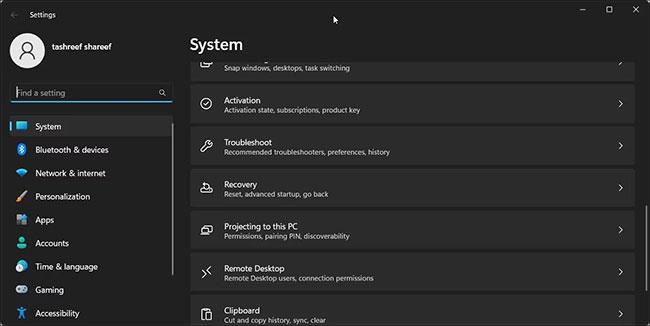
Проецирование на этот компьютер в Windows 11
2. Выбрав вкладку «Система», прокрутите вниз и нажмите «Проецирование на этот компьютер» .

Возможна проекция на компьютер
3. Затем нажмите « Некоторые устройства Windows и Android могут проецировать изображение на этот компьютер, если вы разрешите», и выберите «Доступно везде».
Теперь, если вы попытаетесь проецировать экран вашего телефона Android на компьютер, Windows автоматически запустит приложение Wireless Display и начнет проецировать экран.
Как удалить беспроводной дисплей в Windows 11
Вы можете удалить Wireless Display из настроек. Аналогично, командная строка — еще один надежный способ мгновенного удаления приложений.
Давайте рассмотрим два способа удаления Wireless Display в Windows 11.
Использование настроек:
1. Нажмите Win + I , чтобы открыть «Настройки».
2. Откройте «Приложения» > «Дополнительные функции» .
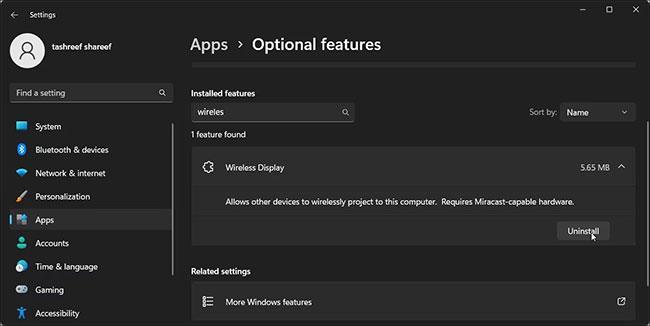
Удалить беспроводной дисплей в Windows 11
3. Введите «Беспроводной дисплей» в строке поиска «Установленные функции» .
4. Нажмите «Беспроводной дисплей» , а затем выберите «Удалить».
Используйте командную строку:
1. Откройте командную строку с правами администратора .
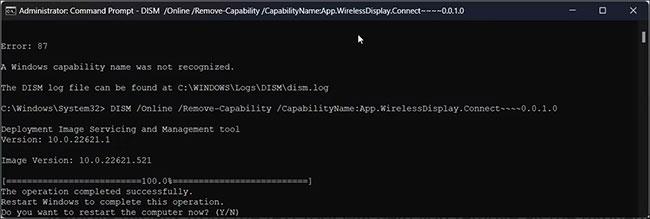
Удалите Wireless Display в Windows 11 с помощью командной строки
2. В окне командной строки введите следующую команду и нажмите Enter:
DISM /Online /Remove-Capability /CapabilityName:App.WirelessDisplay.Connect~~~~0.0.1.0
3. Подождите, пока приложение будет удалено. Затем перезагрузите компьютер, чтобы применить изменения.
Приложение Wireless Display позволяет легко просматривать экран Android на компьютере под управлением Windows. Это также избавит вас от необходимости устанавливать сторонние приложения для проецирования экрана, которые часто требуют регистрации.
К сожалению, вы не можете использовать Wireless Display для проецирования экрана iPhone на компьютер. Из-за экосистемы Apple вам придется полагаться на сторонние приложения для трансляции экрана вашего iPhone на компьютер с Windows.